Reklama
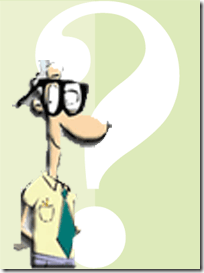 Zgubiłeś hasło administratora systemu Windows? Obecnie istnieje wiele opcji jego odzyskania, ale prawie wszystkie wymagają oprogramowania zewnętrznego. Co jeśli powiem ci, że możesz odzyskać hasło administratora systemu Windows za pomocą dysku instalacyjnego? Wszystko czego potrzebujesz to klucz instalacyjny (wskazówka: nie musi to być ten sam klucz, który jest zainstalowany na komputerze, ale klucz musi pasować do nośnika).
Zgubiłeś hasło administratora systemu Windows? Obecnie istnieje wiele opcji jego odzyskania, ale prawie wszystkie wymagają oprogramowania zewnętrznego. Co jeśli powiem ci, że możesz odzyskać hasło administratora systemu Windows za pomocą dysku instalacyjnego? Wszystko czego potrzebujesz to klucz instalacyjny (wskazówka: nie musi to być ten sam klucz, który jest zainstalowany na komputerze, ale klucz musi pasować do nośnika).
Naprawdę przeprowadzimy naprawę. Gdy sesja naprawy pojawi się na ekranie GUI, możemy uruchomić wiersz polecenia, który pozwoli nam zresetować hasło, utworzyć nowe konta lub awansować innego użytkownika na administratora. Chyba możemy to zrobić, aby maszyna logowała się automatycznie jako Administrator! Oto jak to robisz.
Chwyć dysk CD wraz z kluczem CD i uruchom komputer. Po uruchomieniu z dysku CD pojawi się komunikat „Naciśnij klawisz, aby uruchomić z dysku CD”. Śmiało i naciśnij dowolny klawisz.
Pozwól systemowi Windows zrobić to samo i zacząć. Będziemy nie formatuj ani nie tracisz żadnych danych
jeśli zastosujesz się do moich wyraźnych instrukcji. Byłem zdumiony, kiedy dostałem to do pracy, a także obrzydziłem, jak niebezpieczne mogą być stacje robocze! Jeśli masz adapter SCSI, RAID lub SATA innej firmy, musisz skierować go na sterowniki, aby uzyskać dostęp do dysku twardego. Jeśli tak, to wiesz już, co robić - F6 i skieruj go na sterowniki.
Minie kolejne kilka minut, a Instalator systemu Windows powie, że uruchamia system Windows. Ostrzegaj - NIE UDERZAJ KLAWISZA R NA NASTĘPNYM EKRANIE. Będziemy naciskać Enter, aby rozpocząć instalację.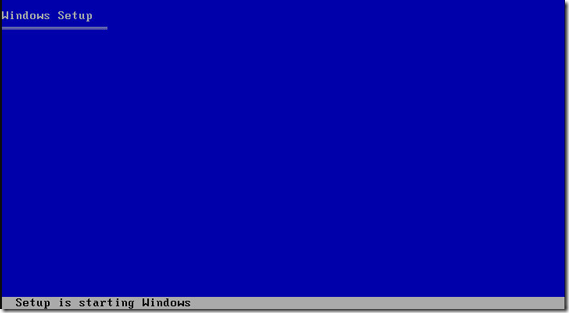
Na poniższym ekranie z napisem Welcome to Setup upewnij się, że nacisnąłeś klawisz ENTER, a nie R. R tutaj przeniesie Cię do konsoli odzyskiwania - jeśli nie masz hasła administratora, musisz zacząć WSZYSTKO PONOWNIE! Naciśnij klawisz Enter, aby skonfigurować system Windows i kontynuuj.
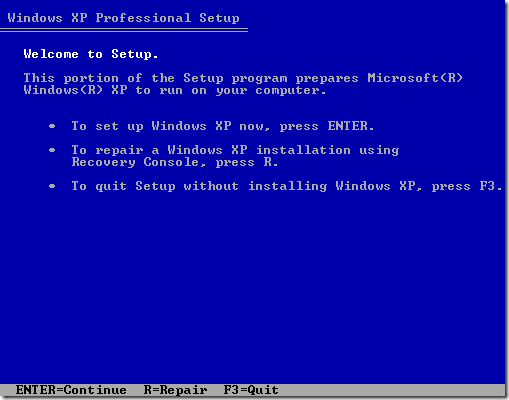
Wyskakujące porozumienie naciśnij klawisz F8, aby kontynuować.
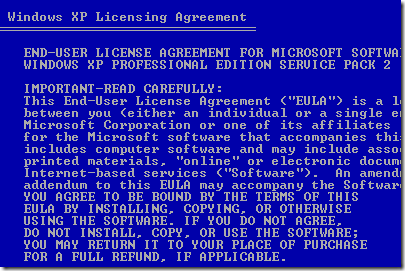
Ach ha! Teraz na tym ekranie poniżej będziesz chciał zaznaczyć swoją instalację systemu Windows, jeśli jest więcej niż jeden. I naciśnij klawisz R.! Tak, tutaj naciśniesz ten klawisz, aby naprawić instalację. Proces przepisuje wszystkie pliki systemowe, a co nie.
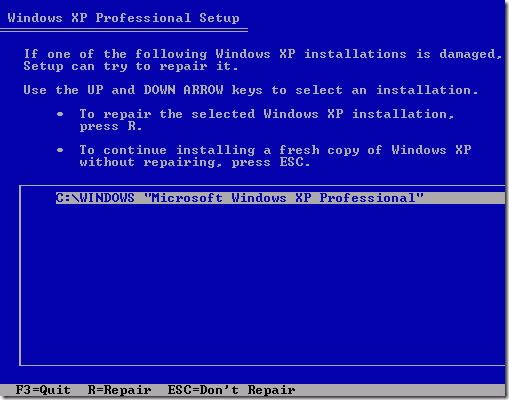
Po naciśnięciu tego klawisza R kreator instalacji rozpocznie kopiowanie plików systemowych z nośnika na dysk twardy / instalację systemu Windows. Zajęło to około 4 minut na moim komputerze.
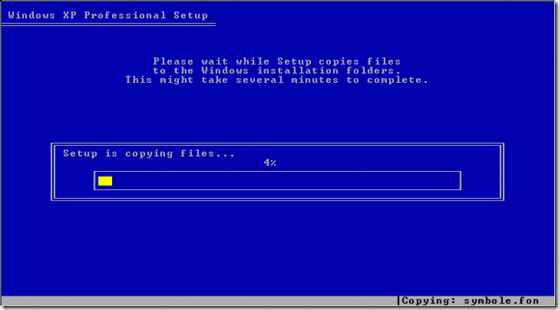
Windows zrestartuje się automatycznie lub możesz nacisnąć ENTER, aby nieco przyspieszyć. Gdy urządzenie uruchomi się ponownie NIE URUCHAMIAJ SIĘ Z PŁYTY CD! NIE UDERZAJ KLUCZA, ABY URUCHOMIĆ SIĘ NA SWOJEJ CD! Wyjmij płytę CD z napędu, jeśli uważasz, że będzie to dla ciebie problem.

Gdy komputer uruchomi się ponownie, przejdzie do instalatora. W tym miejscu, gdy w instalatorze pozostanie około 37 minut, pojawi się komunikat Instalowanie urządzeń w lewym dolnym rogu ekranu - Hit Shift-F10 w tym samym czasie pojawi się okno wiersza polecenia! Właśnie tak.
Używając podstawowej linii poleceń kung fu, piszemy kontroluj hasła użytkownika 2 i możemy robić, co chcemy. Możesz uzyskać wszystko z tego wiersza polecenia, masz pełny dostęp root / administrator!
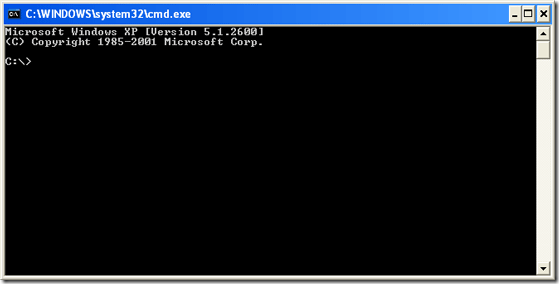
Po uruchomieniu panelu sterowania kont użytkowników możesz dodawać, modyfikować lub usuwać użytkowników. Awansuj użytkownika na status administratora lub cokolwiek innego. Pamiętaj, używaj tego tylko dla dobra, a nie zła.

Zaloguj się i gotowe! Czy masz inną metodę powrotu do komputera, która nie wymaga żadnych nośników? Bardzo chcielibyśmy usłyszeć o tym w komentarzach.
Karl L. Gechlik tutaj z AskTheAdmin.com robi cotygodniowe miejsce na blogu dla naszych nowych przyjaciół w MakeUseOf.com. Prowadzę własną firmę konsultingową, zarządzam AskTheAdmin.com i pracuję na Wall Street jako administrator systemu.

